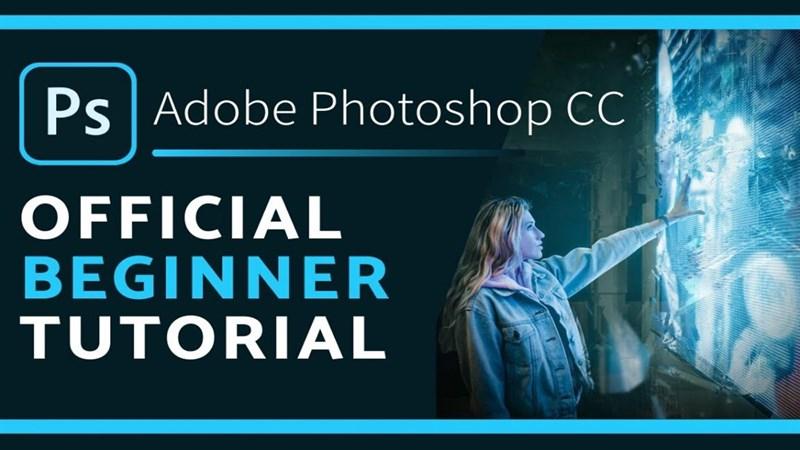Hướng Dẫn Nén Và Giải Nén File ZIP Trên Windows 11 Dễ Như Ăn Kẹo

Bạn có bao giờ gặp khó khăn khi muốn gửi một tệp tin dung lượng lớn hoặc muốn sắp xếp gọn gàng kho dữ liệu trên máy tính? Đừng lo, file ZIP chính là giải pháp tối ưu dành cho bạn! Trên Windows 11, việc nén và giải nén file ZIP trở nên vô cùng đơn giản và tiện lợi. Cùng mình khám phá ngay trong bài viết này nhé!
File ZIP là gì? Tại sao nên sử dụng file ZIP?
Trước khi đi vào hướng dẫn chi tiết, chúng ta hãy cùng tìm hiểu sơ lược về file ZIP. File ZIP (hoặc RAR) là một kiểu file nén, có tác dụng “thu gọn” kích thước của các tệp tin và thư mục. Điều này mang đến nhiều lợi ích thiết thực như:
- Tiết kiệm không gian lưu trữ: File ZIP giúp bạn “gom” nhiều tệp tin và thư mục lại thành một file duy nhất với dung lượng nhỏ hơn đáng kể, giải phóng không gian ổ cứng hiệu quả.
- Dễ dàng chia sẻ: Nhờ kích thước nhỏ gọn, việc gửi file ZIP qua email hoặc các nền tảng trực tuyến trở nên nhanh chóng và thuận tiện hơn rất nhiều.
- Bảo mật thông tin: Bạn có thể đặt mật khẩu cho file ZIP để bảo vệ dữ liệu nhạy cảm, hạn chế truy cập trái phép.
Cách nén file ZIP trên Windows 11
Chỉ với vài thao tác đơn giản, bạn có thể dễ dàng tạo file ZIP trên Windows 11 mà không cần cài đặt thêm bất kỳ phần mềm nào. Hãy cùng theo dõi các bước sau đây:
Bước 1: Chọn tệp tin hoặc thư mục bạn muốn nén.
Bước 2: Nhấn chuột phải vào lựa chọn và chọn Compress to ZIP file.
Bước 3: Windows 11 sẽ tự động tạo một file ZIP mới. Bạn có thể đổi tên file theo ý muốn và nhấn Enter để lưu.
 Nén file trên Windows 11
Nén file trên Windows 11
Cách giải nén file ZIP trên Windows 11
Giải nén file ZIP cũng đơn giản không kém. Hãy cùng xem cách thực hiện nhé:
Bước 1: Chọn file ZIP bạn muốn giải nén.
Bước 2: Nhấn chuột phải vào file và chọn Extract All.
Bước 3: Cửa sổ Extract Compressed (Zipped) Folders hiện ra.
Bước 4: Chọn Browse để chọn vị trí lưu file sau khi giải nén.
Bước 5: Tích chọn Show extracted files when complete để xem kết quả sau khi giải nén xong.
Bước 6: Nhấn Extract để bắt đầu quá trình giải nén.
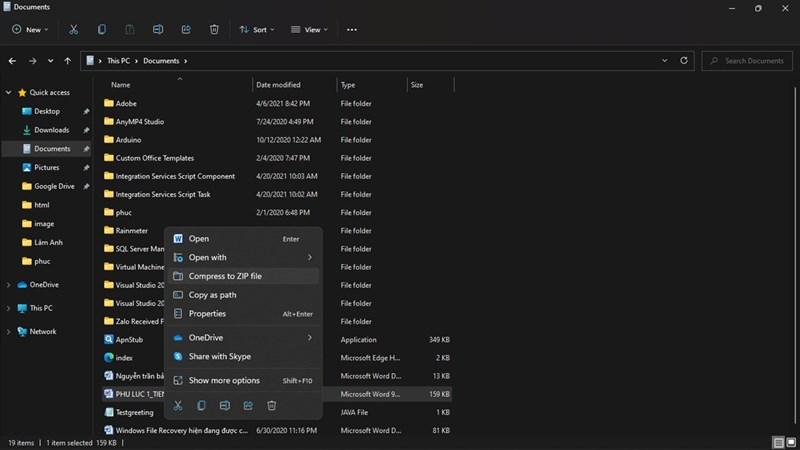 Giải nén file trên Windows 11
Giải nén file trên Windows 11
Lạm vài mẹo nhỏ khi sử dụng file ZIP
- Để tối ưu dung lượng nén, bạn nên chọn định dạng nén là
.zip. - Nên đặt tên file ZIP ngắn gọn, dễ nhớ và liên quan đến nội dung bên trong.
- Luôn kiểm tra kỹ lưỡng file ZIP trước khi giải nén để tránh virus hoặc mã độc.
Hi vọng bài viết đã cung cấp cho bạn những thông tin hữu ích về cách nén và giải nén file ZIP trên Windows 11. Chúc bạn thực hiện thành công!